Bár a Microsoft azon dolgozik, hogy fokozatosan kivonja a Vezérlőpultot az új Beállítások alkalmazás javára, a klasszikus Isten mód továbbra is jelen van a Windows 11-ben. Akár tapasztalt Windows-felhasználó, akár többre kíváncsi, a következőképpen engedélyezheti és használhatja az Istent mód a Windows 11 rendszerben jelenleg.
Tartalomjegyzék
Az Isten mód engedélyezése és használata a Windows 11 (2022) rendszerben
Mi az Isten mód a Windows 11 rendszerben?
Az Isten mód a Windows 11 teljesítményfelhasználó-központú funkciója. Ez egy olyan mappa, amely egy ablakba csoportosítja a fejlett felügyeleti konfigurációs eszközöket a gyorsabb hozzáférés érdekében. Ezzel a funkcióval egy helyen megtalálhatja a Windows 11 számítógép testreszabásához szükséges összes lehetőséget anélkül, hogy külön-külön fel kellene keresnie több beállítási oldalt.
Az egyértelműség kedvéért az Isten mód egyáltalán nem új szolgáltatás a Windows 11-ben. Az Isten mód a Windows Vista óta létezik, legalábbis a 2007-es Windows Vista óta. Jó látni azonban, hogy a funkció továbbra is elérhető a tapasztalt felhasználók számára. a Microsoft új asztali operációs rendszerével való trükközéshez. A következő szakaszban megtudhatja az Isten mód legfontosabb jellemzőit.
A Windows 11 God Mode szolgáltatásai
- Automatikus lejátszás
- Mentés és visszaállítás
- Színkezelés
- Hitelesítés-kezelő
- Dátum és idő
- Eszközök és nyomtatók
- Könnyű hozzáférési központ
- Fájlböngésző beállításai
- Fájlelőzmények
- Betűtípusok
- Indexelési beállítások
- internetes lehetőségek
- Billentyűzet
- Egér
- Hálózati és megosztási központ
- Telefon és modem
- Energiagazdálkodási lehetőségek
- Programok és szolgáltatások
- Vidék
- RemoteApp és asztali kapcsolatok
- Biztonság és karbantartás
- Hang
- Beszédfelismerés
- Tárolóhelyek
- Szinkronizálási központ
- Rendszer
- Tálca és navigáció
- Hibaelhárítás
- Felhasználói fiókok
- Felhasználói fiókok
- Windows Defender tűzfal
- Windows mobilitási központ
- Munka mappák
- Windows Eszközök
Engedélyezze az Isten módot a Windows 11 rendszerben
1. Kattintson a jobb gombbal bárhová az asztalon, és válassza az Új -> Mappa menüpontot új mappa létrehozásához a Windows 11 rendszerben.
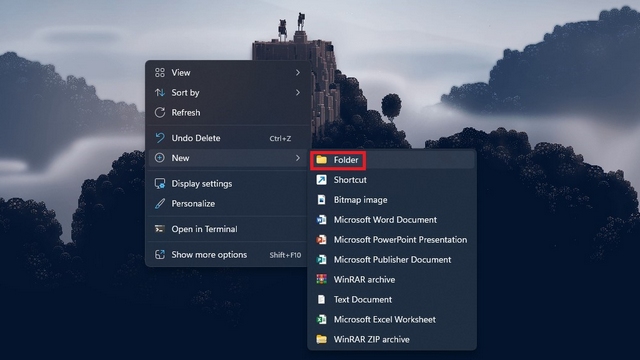
2. Ezután nevezze el a mappát a következő szöveggel. Ez segít elérni a Windows 11 Isten módját.
GodMode.{ED7BA470-8E54-465E-825C-99712043E01C}
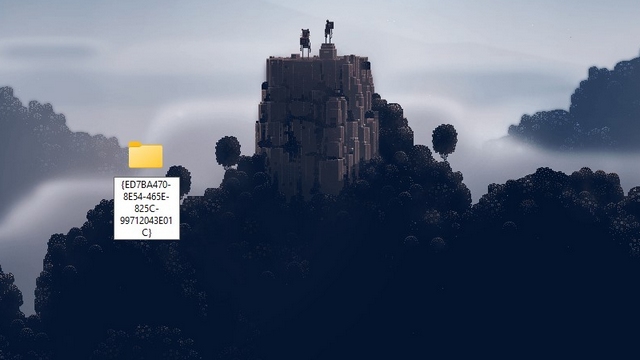
3. A mappa elnevezése és az Enter billentyű lenyomása után észreveszi, hogy a mappa ikonja a Vezérlőpultnál megszokottra változik. Kattintson duplán az ikonra az Isten mód megnyitásához a számítógépen.

4. És ennyi. Most hozzáférhet az Isten módhoz. Felfedezheti az összes hatékony felhasználói vezérlőt, és úgy módosíthatja a Windows 11 rendszert, hogy az Ön által kívánt módon működjön. Eközben törölheti a létrehozott mappát, hogy megszabaduljon az Isten módtól.
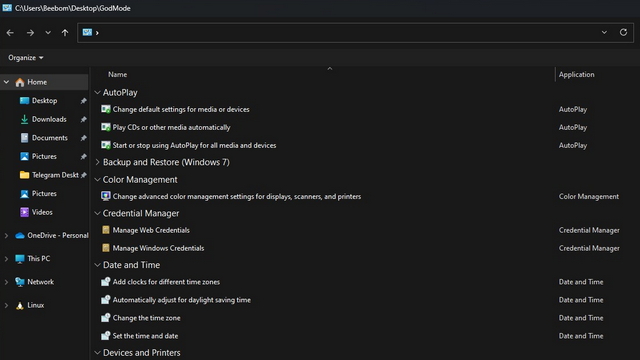
Gyakran Ismételt Kérdések
K: Mit csinál a Windows 11 God mode?
A Windows 11 istenmódja az összes hatékony adminisztrációs vezérlőt egy helyen kínálja. A funkció segítségével konfigurálhatja rendszerét anélkül, hogy több oldalon kellene navigálnia.
K: A Windows 11-ben van Isten mód?
Igen, elérheti és engedélyezheti az Isten módot a Windows 11 rendszerben. Ebben a cikkben részleteztük, hogyan kapcsolhatja be az Isten módot.
K: Mi az Isten mód kódja a Windowsban?
Használhatja a „GodMode. {ED7BA470-8E54-465E-825C-99712043E01C}” az isteni mód eléréséhez a Windows rendszerben.
Próbálja ki a Windows 11 God Mode rendszert
Az Isten mód engedélyezése az ismerős eszközkészletet kínálja, amellyel vezérelheti a Windows 11 kulcsfontosságú funkcióit. Bár egyesek ezt örökölt funkciónak hívhatják, mások valószínűleg hasznosnak találják az újratervezett beállítási alkalmazáson keresztül. Akárhogy is, ha a Windows 11 új funkcióit keresi, olvassa el a Windows 11 legjobb rejtett funkcióiról és a Windows 11 legjobb közelgő funkcióiról szóló cikkeinket.

